*本サイトはアフィリエイトプログラムを利用しています。
eBayでの販売を成功させるには、効率的な配送管理が欠かせません。しかし、具体的にどうやって配送業務を効率化したら良いか、わからない方も多いのではないでしょうか。
そこで注目したいのが、eBay公式の配送管理ツール「CPaSS」です。CPaSSを導入することで、配送業務の一元管理が可能になったり、配送コストを削減できたりと、さまざまなメリットが得られます。
本記事では、eBay CPaSSの概要やメリット、導入手順、そして効果的な活用方法について詳しく解説します。eBayの配送業務を効率化し、コストを抑えたいと考えている方は、ぜひ最後までごらんください。
eBay公式配送管理ツール「CPaSS」とは?

CPaSS(Cross Border Parcel Shipping Solution)は、eBayが提供する公式の配送管理ツールです。eBayのセラー向けに設計されており、配送業務が効率化できることに加え、さまざまな恩恵が得られます。
特に、eBayの公式配送パートナーであるOrange Connex社の「eBay SpeedPAK」を利用できる点が大きな特徴です。SpeedPAKを利用することで、個人宅向けに追加手数料無しで発送できたり、大手クーリエ(国際配送サービスを提供する民間の配送業者)の配送サービスを特別価格で利用できたりします。
でECサイト構築・運用支援-Shopifyの作成・制作、運用代行.jpg)
eBayでCPaSSを利用するメリット
eBayセラーにとって、CPaSSの導入にはさまざまなメリットがあります。特に大きなメリットである「配送業務の効率化」と「コスト削減」について解説します。
配送業務が効率化できる
CPaSSを利用することで、配送に関する作業時間を大幅に短縮できます。
CPaSSはeBayの販売データと連携でき、売れた商品を選択するだけで簡単に配送ラベルを作成可能です。これにより、ラベル発行にかかる時間の短縮に加え、手作業での入力ミスを防ぐことができます。
また、複数のeBayアカウントを1つのCPaSSアカウントで管理できる点も、大きなメリットです。
通常、セラーが複数のeBayアカウントを持っていた場合、それぞれのアカウントで配送ラベルを作成しなければなりません。しかし、CPaSSを活用すれば、全てのアカウントの注文を一括で管理できるため、作業の負担を大幅に軽減できます。
コスト削減につながる
CPaSSを導入すれば、eBayと提携している大手クーリエの配送サービスを特別価格で利用できます。
また、対象エリアへの地域外配達手数料が不要になったり、個人宅向けの配達追加手数料が不要になったりと、さまざまな手数料が削減可能です。
eBay「CPaSS」の導入手順
CPaSSの導入手順は、以下の4ステップです。
- CPaSSアカウントの作成
- eBayアカウントの連携
- FedExアカウントの作成
- Orange Connexアカウントの認証
CPaSSの配送方法には「eBay SpeedPAK – Ship via FedEx」、「eBay SpeedPAK – Ship via DHL」、「eBay SpeedPAK Economy」の3種類があります。DHLのアカウントは不要ですが、FedExはアカウントの作成が必要です。CPaSSアカウントとeBayアカウントに加えて、FedExアカウントも作成しましょう。
また、これらの配送サービスは全てOrange Connex社が提供しているもののため、Orange Connexアカウントの認証も必要となります。以降の解説に従って、これらのアカウント設定を行っていきましょう。
CPaSSアカウントの作成
ORANGE CONNEXのeBay SpeedPAK登録ページにアクセスし「オンボーディングを開始する」をクリックします。
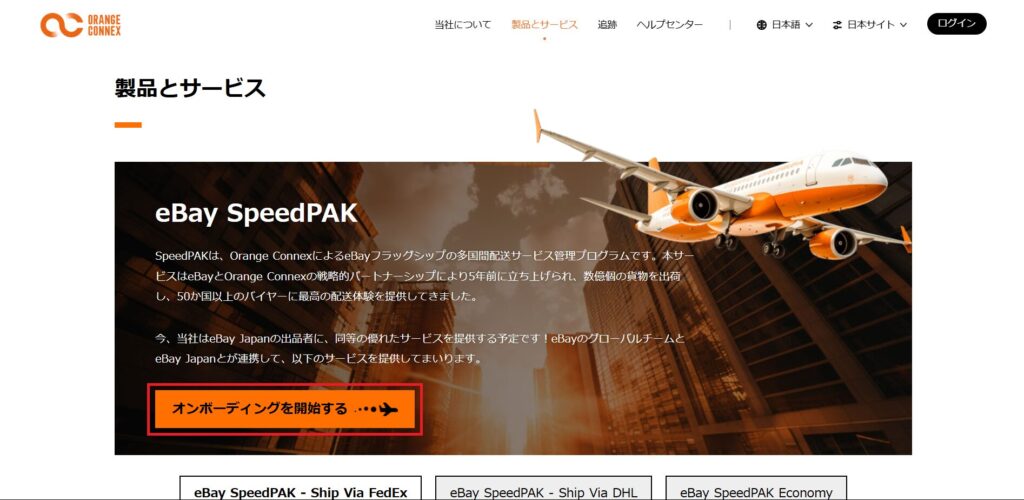
「CPaSSアカウントを作成します」をクリックしてください。
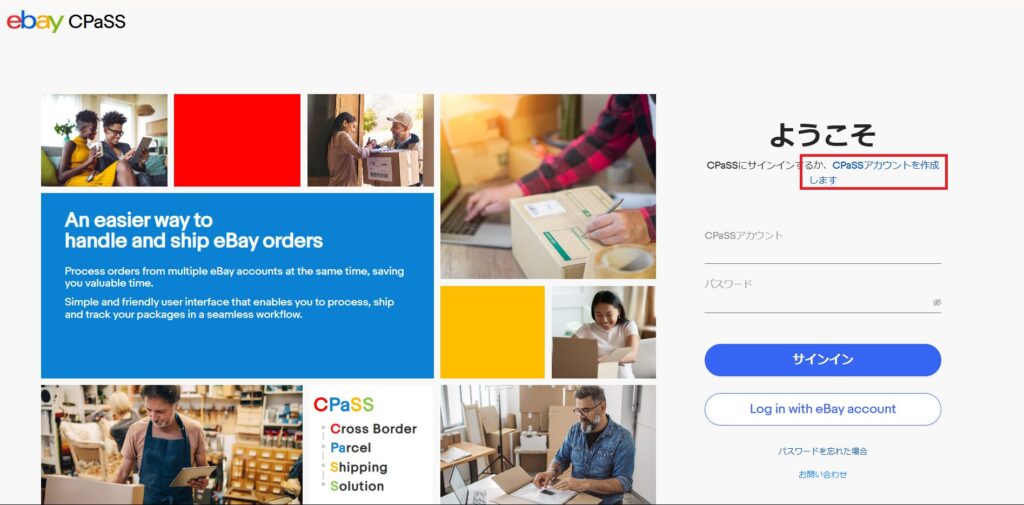
必要事項を入力し「アカウントを作成」をクリックします。
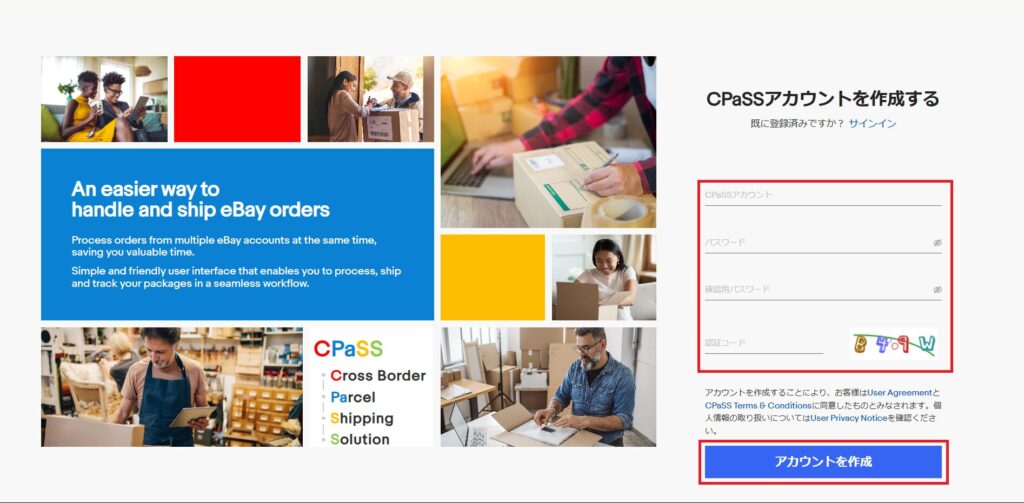
ポップアップよりメールアドレスの紐づけを行ってください。
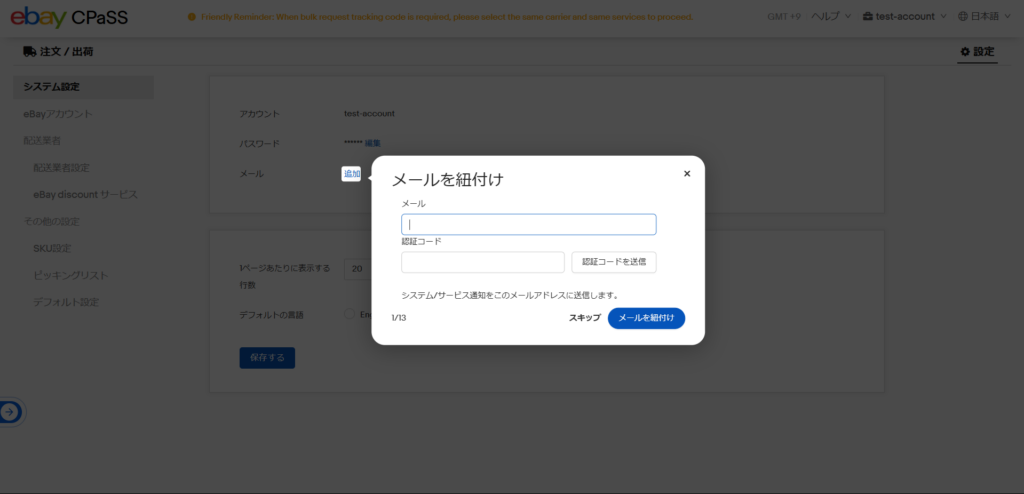
これでCPaSSアカウントの作成が完了しました。
eBayアカウントの連携
次に、eBayアカウントの連携をしましょう。右上の「設定」をクリックします。

左メニューバーの「eBayアカウント」から「追加」をクリックしてください。
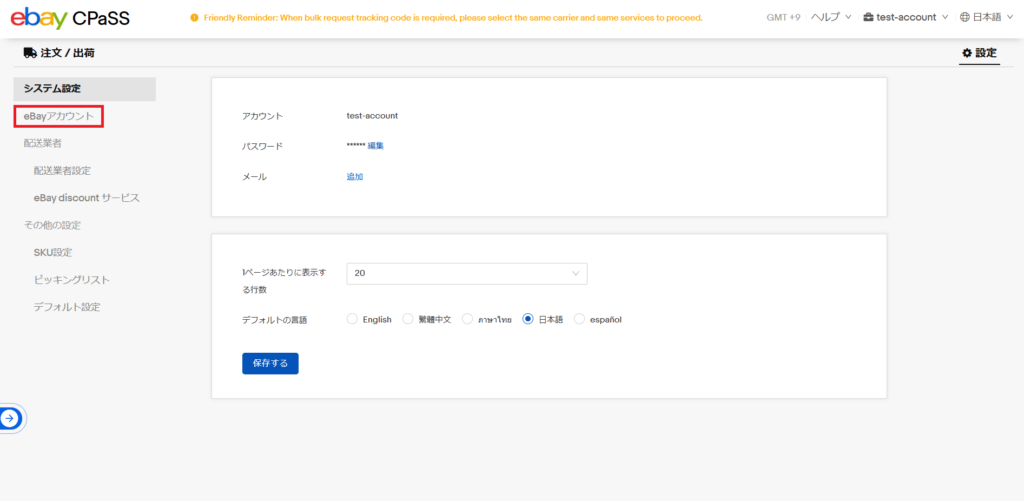
以下の画面で、eBayアカウントの作成もしくはログインを行います。

これで、eBayアカウントの登録は完了です。
FedExアカウントの作成
FedEx公式ページにアクセスし「アカウントの開設」をクリックします。
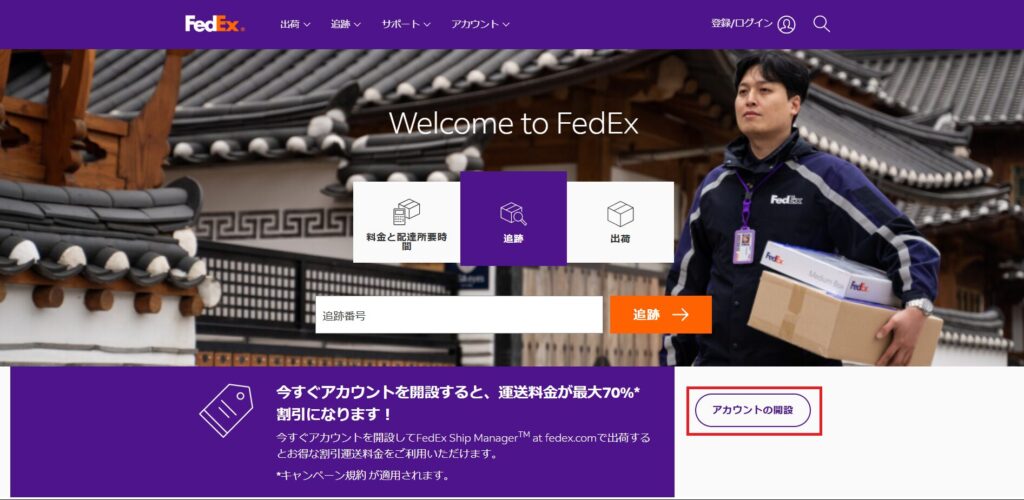
アカウントの種類を選択し「ご利用開始」をクリックしてください。本記事では「個人」を選択します。
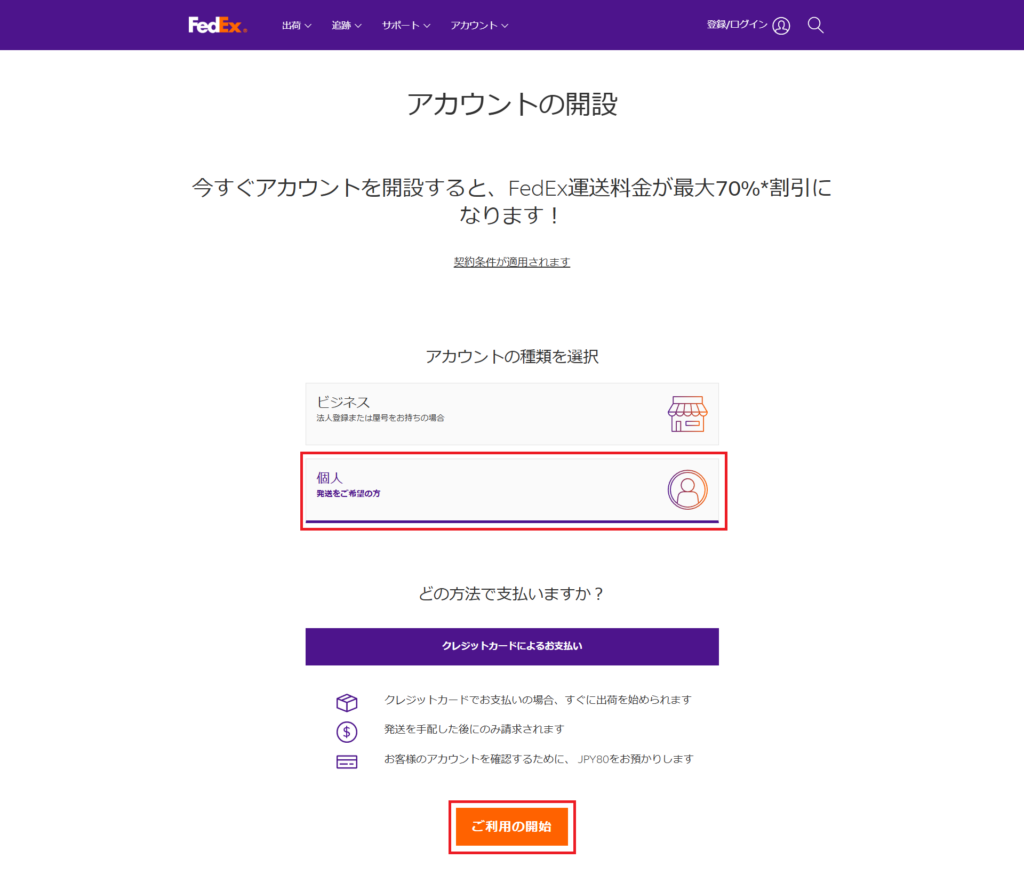
チェックボックスにチェックを入れ、登録をクリックします。

Eメールアドレスとパスワードを設定し、「ログイン登録する」をクリックしてください。

連絡先の詳細を入力し、チェックボックスにチェックを入れ、「続行」をクリックします。
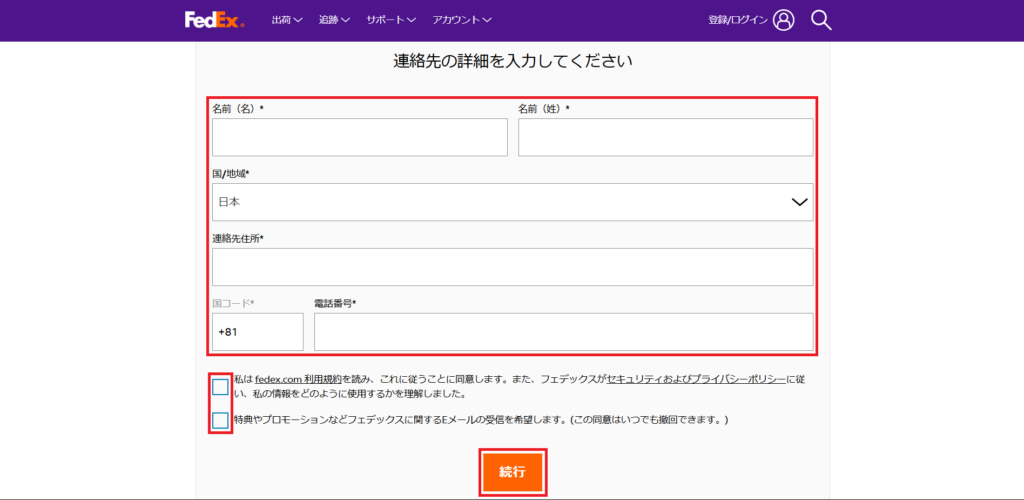
アカウントの種類を選択し「続行」をクリックします。
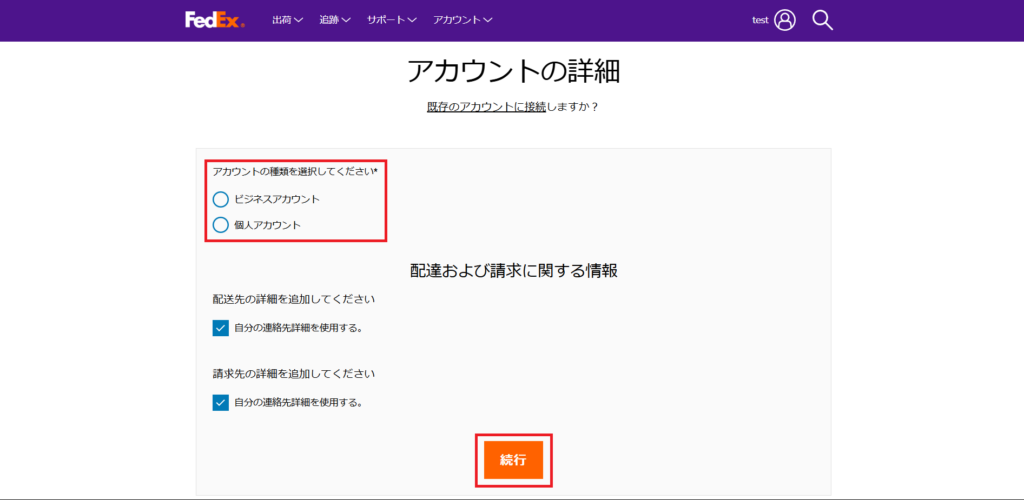
クレジットカード情報を入力し「送信」をクリックしてください。

これで、FedExアカウントの登録は完了です。
Orange Connexの認証
最後に、eBay SpeedPAKを利用するためにOrange Connexの認証をします。CPaSS設定画面の「配送業者設定」で「日本」を選択し、「保存」をクリックしましょう。
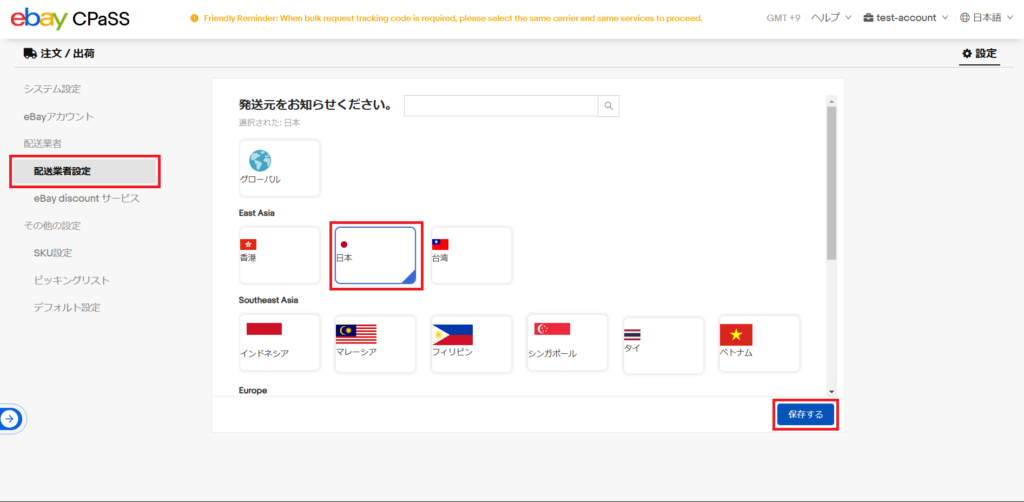
発送元の設定後、以下の画面に遷移したら「eBay SpeedPAK-Ship Via FedEx」をONにします。
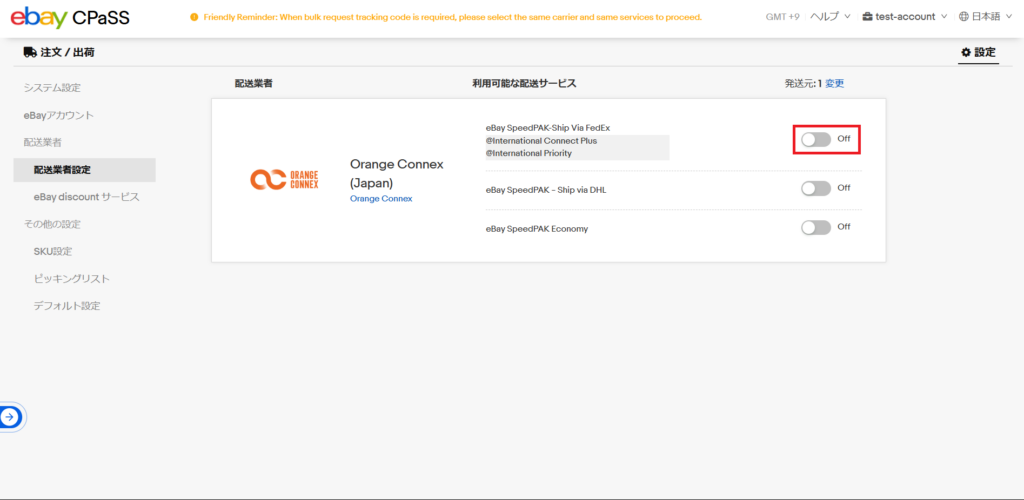
以下のポップアップが出たら「登録」をクリックしてください。
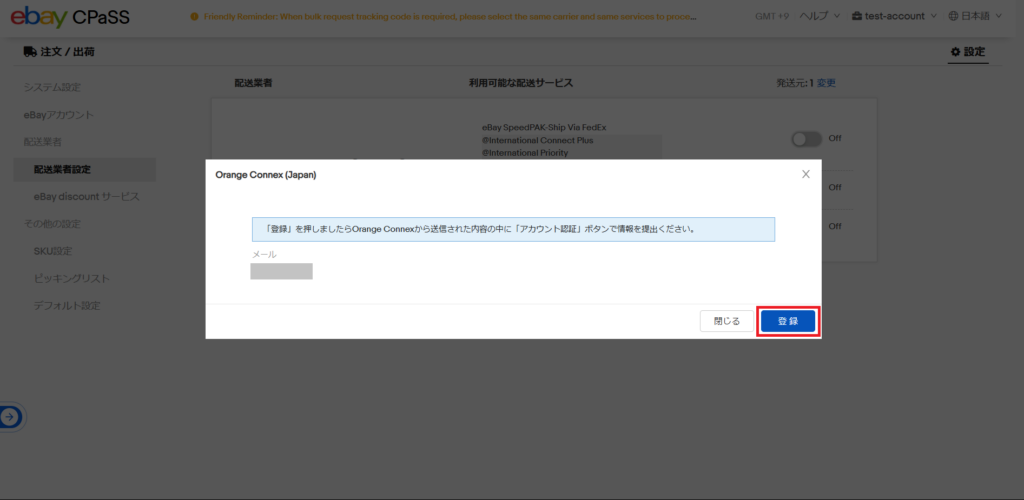
登録したメールアドレス宛に「今すぐOrange Connex (Japan)アカウントを認定!」という件名のメールが届くので「アカウントの認証」をクリックします。

必要事項の入力とページ下部のチェックボックスにチェックをつけ、「次へ」をクリックします。
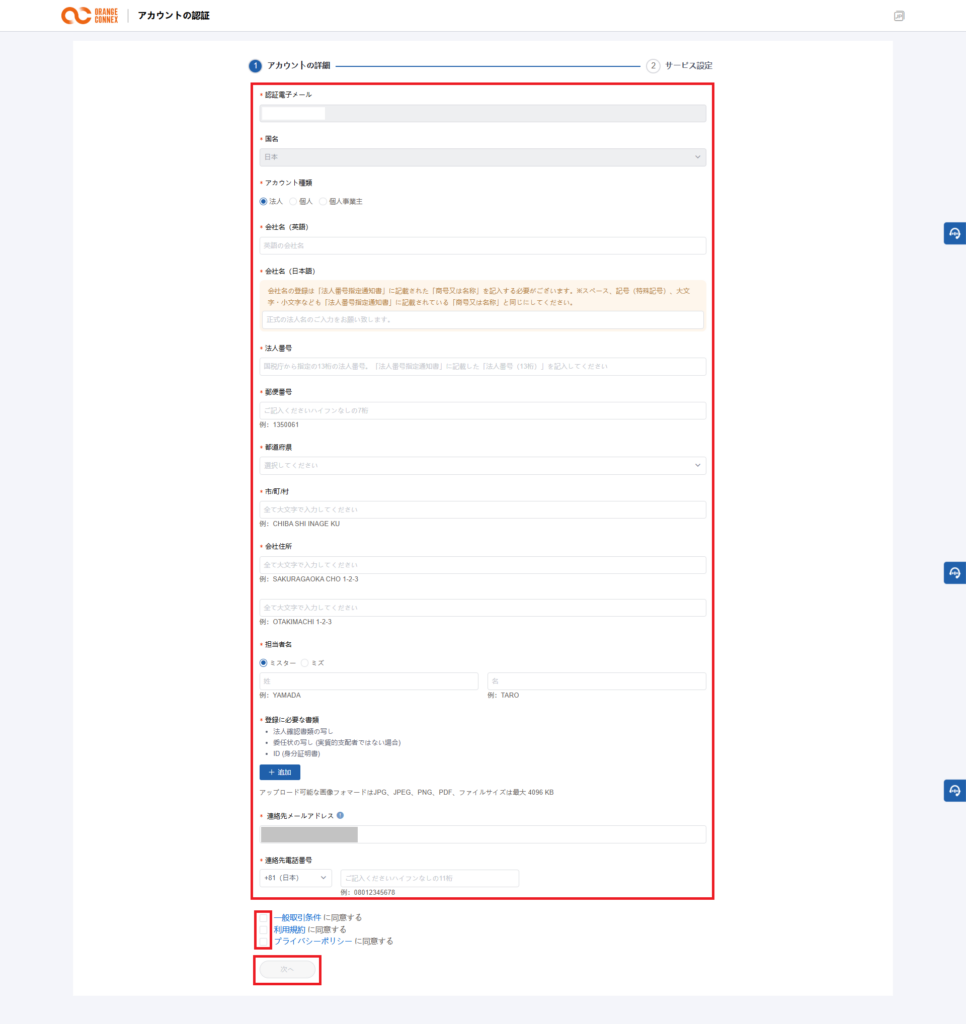
FedExのチェックボックスにチェックを入れ、必要事項を入力し「提出」をクリックしてください。
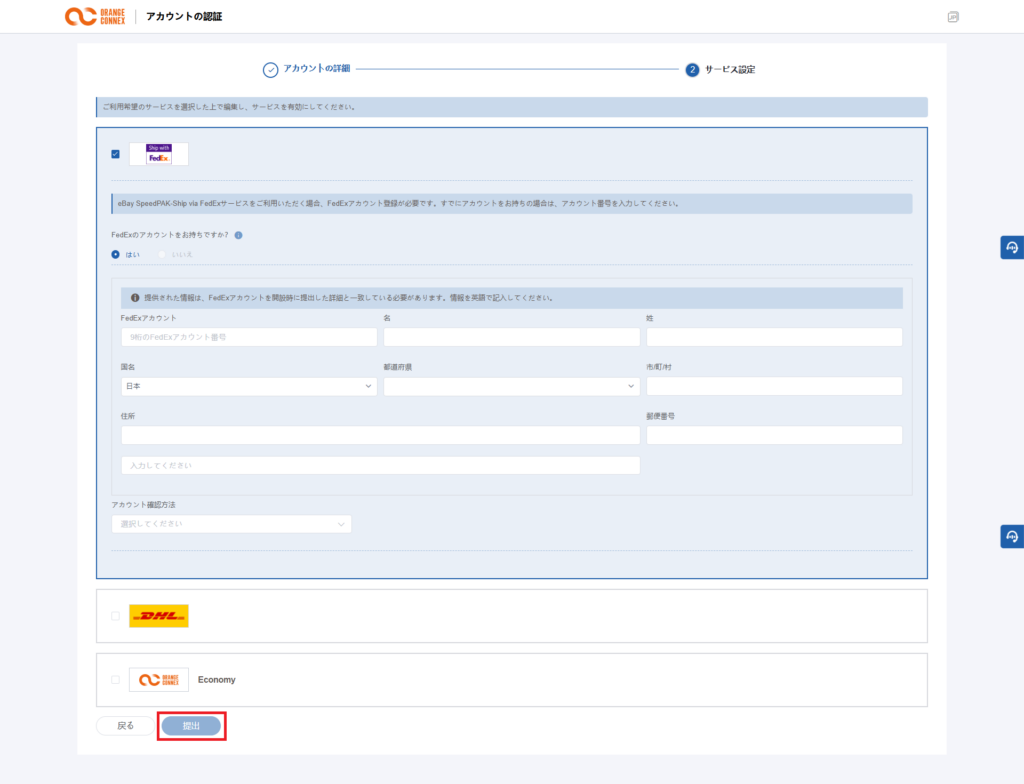
以下の画面が表示されれば、認証成功です。

1~3営業日以内に認証確認が行われます。認証が承認されたらCPaSSの登録は完了です。
eBayのCPaSSをより効率的に使うポイント
CPaSSを最大限活用することで、配送業務のさらなる効率化が可能になります。以降では、CPaSSをより便利に使うためのポイントを紹介します。
発送のデフォルト値を設定する
CPaSSでは、デフォルトとなる言語や原産国、梱包重量などが設定可能です。事前に、デフォルト値を自身のストアで使いやすいよう設定しておくことで、注文ごとに配送情報を入力する手間を省くことができ、作業時間を短縮できます。
特に、発送する商品が一定のサイズ・重量である場合は、あらかじめ設定しておくと大幅に配送業務を効率化できます。
複数のeBayアカウントを登録する
複数のストアを運営している場合は、全てのeBayアカウントをCPaSSに登録しておきましょう。全てのアカウントをCPaSSに統合しておくことで配送業務を効率化できます。例えば、全てのストアの配送手配や管理を一括で管理できたり、アカウントごとにログイン・ログアウトする手間がなくなったりします。
CPaSSを活用してeBay運営を効率化しよう
本記事では、eBayの公式配送管理ツール「CPaSS」について解説しました。
CPaSSを導入すれば、複数のeBayアカウントの一元管理や、配送ラベルの自動作成、特別価格での配送利用といった数多くのメリットを得ることができます。
特に、複数のストアを運営する方にとっては、CPaSSの導入は運営効率に大きく影響します。CPaSSを有効活用し、eBay運営の効率を向上させましょう。
おすすめShopifyアプリ







